[Network Map] Mô tả trạng thái Internet trong GUI của bộ định tuyến
"Trạng thái Internet" (Internet status) là gì
Trong bản đồ mạng, trạng thái kết nối mạng của bộ định tuyến được tự động phát hiện và thông tin kết nối mạng được hiển thị.

Danh sách trạng thái Internet:
- Connected (Đã kết nối)
- Invalid account or password, please modify it (Tài khoản và mật khẩu không có giá trị, vui lòng sửa lại).
- The network cable is unplugged (Cáp mạng đã rút ra).
- Disconnected (Ngắt kết nối).
- Your ISP’s DHCP does not function properly (DHCP của ISP hoạt động không đúng).
- IP conflict detected (Phát hiện trung lập IP).
1. Làm thế nào để vào giao diện đồ họa (GUI) của bộ định tuyến (ASUSWRT)?
Lấy RT-AX88U làm ví dụ.
1-1. Để thiết lập bộ định tuyến không dây của bạn thông qua kết nối có dây:
a. Gắn bộ nguồn của bộ định tuyến không dây vào cổng nguồn của bộ định tuyến và ghim nó vào ổ cắm điện.
b. Dùng cáp mạng kết nối máy tính của bạn với cổng LAN của bộ định tuyến không dây.
c. Sử dụng một cáp mạng khác kết nối modem của bạn với cổng WAN của bộ định tuyến không dây..
d. Gắn bộ nguồn vào cổng nguồn của modem và cắm nó vào ổ điện.

1-2. Khởi chạy trình duyệt web và nhập vào https://router.asus.com.

1-3.Nhập vào tên đăng nhập và mật khẩu tại trang đăng nhập.
1-4. Ấn Apply.

Chú ý: Tên người dùng và mật khẩu mặc định đều là admin. Nếu bạn quên tên người dùng hoặc mật khẩu, vui lòng khôi phục bộ định tuyến về trạng thái mặc định của nhà sản xuất.
Vui lòng tham khảo [Wireless]Làm thế nào để vào GUI của router? (ASUSWRT) để biết thêm thông tin
2. Mô tả trạng thái Internet
Đã kết nối và WAN IP được hiển thị khi việc kết nối mạng thành công.

Sai tài khoản hoặc mật khẩu của nhà cung cấp dịch vụ mạng (ISP).

Vui lòng nhập lại đúng tên đăng nhập và mật khẩu tại phần WAN  > Internet connection
> Internet connection 
Và xác nhận cài đặt Internet ISP của bạn và thông tin liên quan.
- Ví dụ: Đài Loan - Chunghwa Telecom
- Loại kết nối Internet:PPPoE / Static IP
- Tài khoản Chunghwa Telecom PPPoE gồm 8 số + @hinet.net
Và kiểm tra xem máy tính của bạn có thể kết nối với Internet thông qua cáp mạng do ISP cung cấp không.
2-3.The network cable is unplugged (Cáp mạng đã rút ra).
Bộ định tuyến không phát hiện cổng WAN có cáp mạng được kết nối (RJ45)

Đảm bảo bạn đã sử dụng cáp mạng để kết nối modem với cổng WAN của bộ định tuyến ASUS hoặc cắm lại cáp mạng.
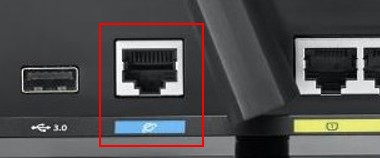
Hoặc thay thế cáp mạng (RJ45) để xác nhận rằng cáp mạng là bình thường.
để xác nhận rằng cáp mạng là bình thường.
2-4.Disconnected (Ngắt kết nối) 2-5.Your ISP’s DHCP does not function properly(DHCP của ISP hoạt động không đúng).
Bộ định tuyến đã phát hiện ra rằng cổng WAN có cáp mạng kết nối (RJ45) nhưng không có khả năng truy cập Internet


Vui lòng xác nhận cài đặt Internet ISP của bạn và thông tin liên quan.
- Ví dụ: Đài Loan - Chunghwa Telecom
- Loại kết nối Internet:PPPoE / Static IP
- Tài khoản Chunghwa Telecom PPPoE gồm 8 số + @hinet.net
Và kiểm tra xem máy tính của bạn có thể kết nối với Internet thông qua cáp mạng do ISP cung cấp không.
2-6.IP conflict detected (Phát hiện trùng lập IP).
Khi bộ định tuyến phát hiện xung đột địa chỉ IP, nhấp vào văn bản trong hộp màu đỏ của biểu tượng bên dưới để giải quyết thêm tình huống này.

2-6-1. Bộ định tuyến tự động sửa đổi địa chỉ IP mạng cục bộ (LAN), như trong hình bên dưới.
Và Click chọn "Next".

2-6-2. Bộ định tuyến sẽ tự động kết nối lại với mạng sau khi địa chỉ IP của mạng cục bộ (LAN) thay đổi và quá trình này mất khoảng 2 phút.


2-6-3 Nhập vào tên đăng nhập và mật khẩu tại trang đăng nhập.

2-6-4. Đã kết nối và IP WAN được hiển thị khi kết nối mạng thành công.

Làm thế nào để có được (Tiện ích / Firmware)?
Bạn có thể tải xuống trình điều khiển, phần mềm, firmware và hướng dẫn sử dụng mới nhất trong Trung tâm tải xuống ASUS.
Nếu bạn cần thêm thông tin về Trung tâm tải xuống ASUS, vui lòng tham khảo liên kết này.